닌텐도스위치 게임패드 컴퓨터 연결 - 스팀 설정방법
PC에서 닌텐도 스위치 컨트롤러 드리프트 진동 수리비용 정리
닌텐도 스위치의 컨트롤러를 PC에서 활용하려는 사용자들이 크게 늘고 있습니다.
특히 닌텐도 스위치 프로컨트롤러나 조이콘을 스팀, 비스팀 게임에서 활용하기 위해서는 올바른 연결 방법과 세부 설정이 필수적입니다. 기본적인 USB 유선 연결뿐 아니라 블루투스를 통한 무선 연결까지 다양한 방식으로 닌텐도 스위치 게임패드를 PC에 연동할 수 있으며, 최근에는 윈도우11 환경에서도 대부분의 연결 문제가 개선되었습니다.
하지만 일부 환경에서는 블루투스 페어링 오류, 유선 인식 문제, 스팀 진동 설정, 아날로그 스틱 드리프트 등 다양한 문제가 발생하기도 합니다.
닌텐도 스위치 게임패드를 PC에 연결하는 최신 방법부터 스팀 설정법, 자주 발생하는 오류와 해결법까지 알아보도록 하겠습니다.

- 닌텐도스위치의 컨트롤러를 컴퓨터나 노트북등 PC에 유선으로 연결합니다.
- 보통 닌텐도스위치 Pro 컨트롤러 케이블 (또는 PC에 USB-C 포트가 있는 경우 USB-A-to-USB-C 데이터 케이블 또는 USB-C-to-USB-C 데이터 케이블)을 컨트롤러에 연결하며 반대쪽은 컴퓨터에 USB 케이블에 연결합니다.
그럼 자동으로 윈도우에서 닌텐도스위치의 컨트롤러 조이스틱이 자동으로 인식되며 이후 스팀게임 컨트롤러에서 바로 연동할 수 있습니다.
닌텐도스위치 게임 컴퓨터 실행 Ryujinx 에뮬레이터 - 노랗IT월드
닌텐도의 휴대용 게임기인 닌텐도스위치 게임을 컴퓨터에서 실행하기 위해서는 윈도우 및 MacOS등에서 지원하는 에뮬레이터를 사용해야합니다. 흔히 닌텐도나 플레이스테이션, PSP 게임등 다양
yellowit.co.kr
젤다의전설 티어스 오브 더 킹덤 컴퓨터 실행 - 닌텐도스위치 Yuzu 에뮬레이터 - 노랗IT월드
닌텐도 스위치의 게임 중에서 가장 유명하고 대표적인 게임 중 하나인 젤다의 전설 티어스 오브 더 킹덤(The Legend of Zelda: Breath of the Wild)은, 2017년 3월 3일 스위치 출시와 함께 출시된 액션 어드벤
yellowit.co.kr
윈도우 무선블루투스 연결


데스크탑PC의 경우 무선 블루투스 지원하지 않는 제품이 대부분이기 때문에 무선연결을 위해서는 2.4Ghz리시버를 지원하는 게임컨트롤러이거나 블루투스동글이를 PC에 연결해야하며 노트북의 경우 무선블루투스를 지원하기 때문에 크게 문제되지 않습니다.
윈도우10 블루투스 키보드 마우스 인식오류 해결
윈도우10 블루투스 키보드 마우스 인식 오류 해결 MS의 운영체제인 윈도우7,윈도우8,윈도우10등을 사용하는 유저들이라면 요즘 유선 키보드, 마우스보다는 간편한 무선 키보드, 마우스를 주로 사
jab-guyver.co.kr
닌텐도 Pro 컨트롤러를 충전한 상태에서 표시등이 깜박이기 시작할 때까지 게임 패드 상단에 있는 동기화 버튼을 몇 초간 길게 누릅니다.
- 시스템 트레이를 열고 Bluetooth 아이콘을 마우스 오른쪽 버튼으로 클릭합니다.
- "블루투스 장치 추가"를 클릭합니다."

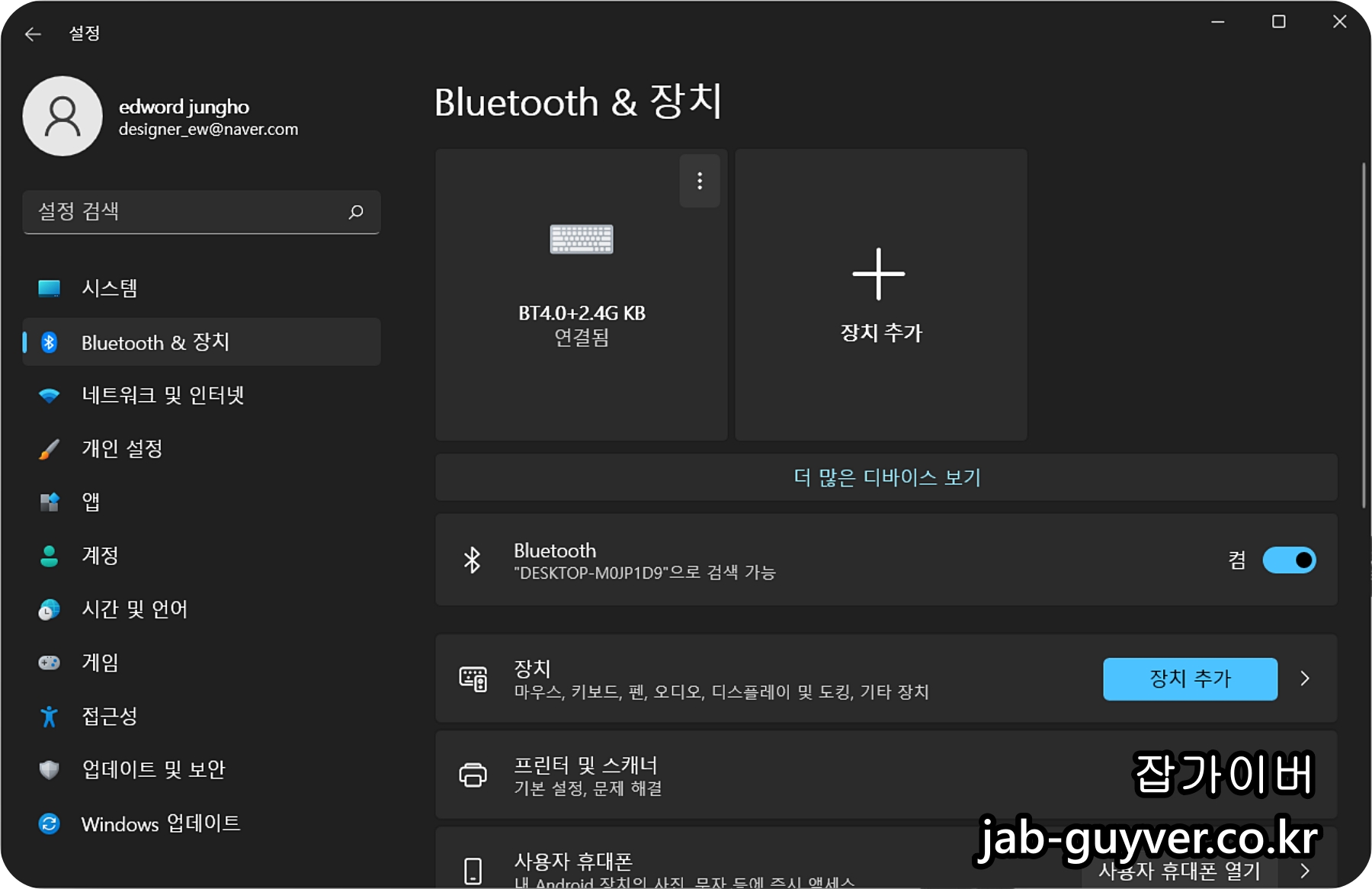
- "블루투스 또는 기타 장치 추가"를 클릭합니다."
- Bluetooth를 클릭합니다(Windows 10에서는 Bluetooth를 사용할 것인지 확인해야 하므로).
- 사용 가능한 장치 목록에 Pro 컨트롤러가 표시되어야 합니다(표시등이 계속 앞뒤로 깜박여 있는지 확인하십시오). 클릭하고 컨트롤러를 쌍으로 구성합니다.
- 이제 스팀 설정으로 이동할 수 있습니다.
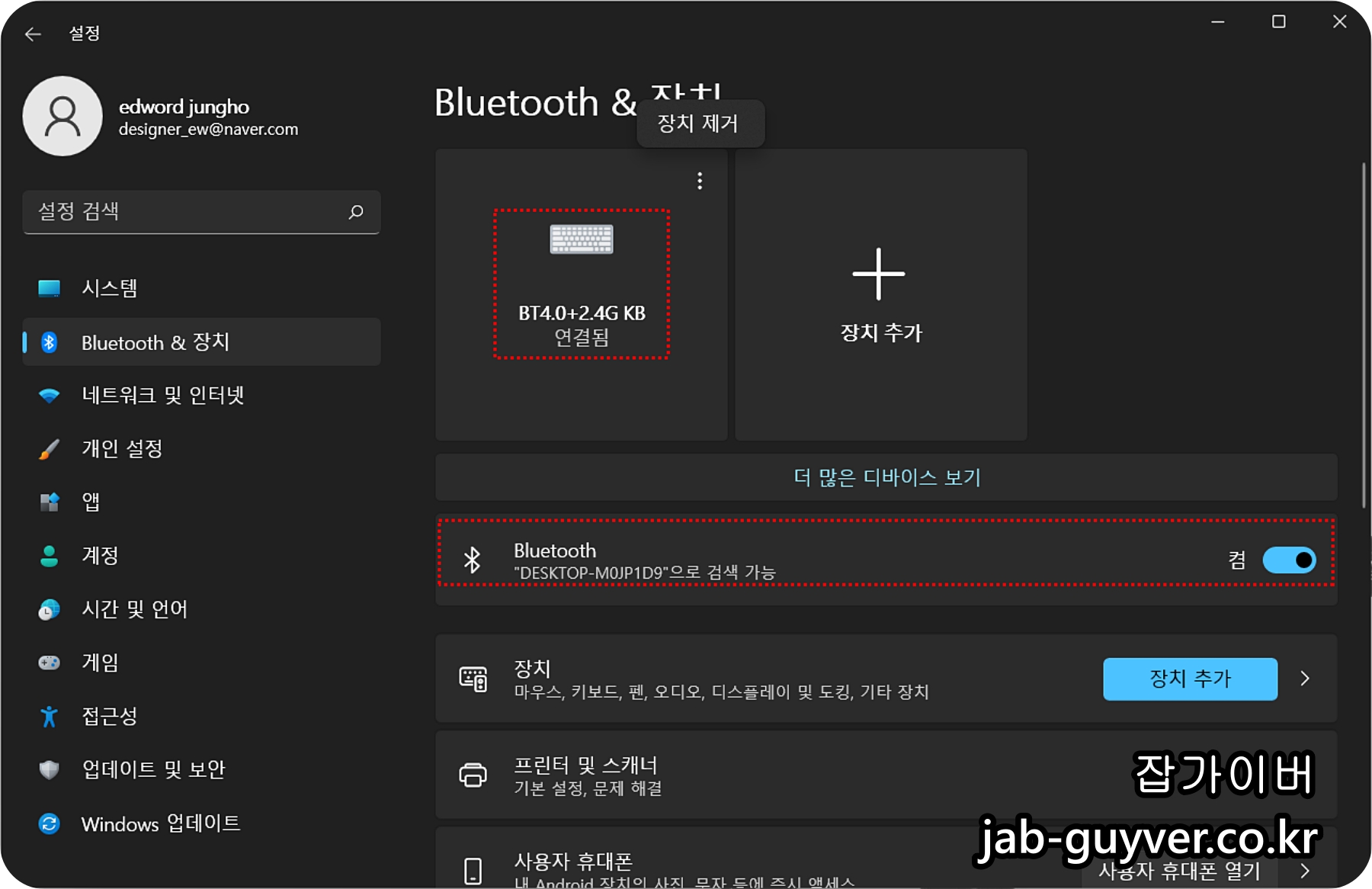
스팀설치 및 컨트롤러 설정
닌텐도 Pro 컨트롤러와 PC 게임 사이의 모든 것이 제대로 작동하도록 하려면 게임 패드와 잘 작동하는 소파 친화적인 등받이 메뉴 시스템인 스팀의 빅 픽처 모드를 사용해야 합니다.
스팀 게임 조이스틱 인식 안될때 게임패드 연결 오류
스팀 게임 조이스틱 인식 안될때 게임패드 연결 오류 요즘 스팀으로 게임을 즐기는 시간이 늘어나고 있는데 그러면서 최근 출시되는 다양한 게임 조이스틱에도 눈이 가게 됩니다. 저같은 경우
jab-guyver.co.kr
Pro 컨트롤러를 연결할 때 Big Picture에서 스팀이 자동으로 열리지 않으면 스팀을 열고 Settings 메뉴로 들어갑니다.

일반 컨트롤러 설정을 클릭하면 전체 화면의 큰 그림 창이 열리면 "닌텐도위치 프로 Switch Pro Configuration Support"를 클릭합니다
Pro 컨트롤러가 연결되어 있으면 마우스 커서가 사라지고 게임패드로 빅픽처를 탐색할 수 있습니다.

A/B/X/Y 버튼을 Pro 컨트롤러(위에서 시계방향 X, A, B, Y)에 매핑할지 또는 Xbox 컨트롤러(위에서 시계방향 Y, B, A, X)에 매핑할지에 따라 "Nintendo 버튼 레이아웃 사용"을 전환할 수 있습니다.
Steam을 통해 설정할 때 Pro 컨트롤러는 모든 Steam 게임에서 Xbox 게임패드처럼 작동해야 합니다. 이전과 동일한 설정 화면에서 "탐지된 컨트롤러" 아래의 컨트롤러를 클릭하여 진동을 켜고 끌 수 있습니다.
아날로그 스틱이 꺼져 있는 경우 보정을 클릭하여 수동으로 보정할 수 있습니다.

또한 연결을 해제하기 전에 컨트롤러가 연결된 상태로 유지되는 시간을 설정하여 컨트롤러가 절전 모드로 전환되도록 할 수 있습니다.
Big Picture를 사용하면 Steam의 컨트롤러 지원 및 게임 재매핑 및 구성 옵션이 올바르게 표시됩니다. 데스크톱에서 게임을 열면 그렇지 않을 수 있습니다. 이것은 우리가 "No Man's Sky"(새 창에서 열기)를 플레이했을 때 발생한다면 닌텐도스위치 컨트롤러는 빅 픽처를 통해 게임과 함께 작동했지만 데스크톱을 통해 실행했을 때 매핑이 이상했습니다.

게임이 Big Picture 모드를 통해 실행되는 경우 Pro Controller의 컨트롤러 옵션을 입력하여 Steam Switch Pro Controller 오버레이를 표시해야 합니다. 이를 통해 다양한 상황에 대한 컨트롤러 매핑을 확인하고 필요할 때 이를 수정할 수 있습니다. Pro 컨트롤러의 각 입력을 임의의 키 입력 또는 게임패드 입력에 수동으로 매핑할 수 있지만 대부분의 게임에서 기본 구성이 작동합니다.
이 기능은 기본 설정에서 약간 벗어난 것처럼 보이는 컨트롤이 있는 경우 유용합니다. 수동 수정 없이 오른쪽 막대를 클릭하여 무인 스카이에서 실행하는 것은 까다롭습니다.
하드웨어 대안: 8BitDo 무선 USB 어댑터
Steam의 Pro 컨트롤러 지원은 환영하지만 Windows에서 인식하는 방식 때문에 컨트롤러로 비Steam 게임을 하려면 운이 좋지 않습니다.
여러 게임패드 유형을 위해 특별히 설계된 하드웨어 Bluetooth 어댑터를 사용하거나 소프트웨어 기반 XInput 래퍼를 사용하는 두 가지 방법 중 하나로 이 문제를 해결할 수 있습니다.

8BitDo 무선 USB 어댑터(새 창에서 열립니다)는 스위치 프로 컨트롤러, 스위치 조이콘 또는 Wii U Pro 컨트롤러를 PC에 쉽게 연결할 수 있는 20달러짜리 블루투스 어댑터입니다.

어댑터는 모든 XInput 세부 정보를 처리하므로 PC의 Bluetooth 메뉴를 사용하는 대신 Switch Pro Controller를 물리적 동기화 버튼으로 어댑터에 연결하면 PC에서 자동으로 Xbox 게임패드처럼 작동합니다.
소프트웨어 대안: 직접 입력-X 입력 래퍼

이것은 가장 강력하고 복잡한 옵션입니다. 소프트웨어 래퍼를 사용하여 Pro 컨트롤러의 입력을 Windows 10에서 더 잘 작동할 수 있는 형식으로 변환할 수 있습니다.
X360ce(새 창에서 열기)는 Windows에서 비 XInput 컨트롤러를 보는 방법을 제어할 수 있는 오픈 소스 프로그램입니다. 이것은 Xbox 360 게임패드의 거의 모든 입력을 게임패드의 입력에 매핑하여 에뮬레이트하는 강력한 포장지입니다. 이 프로젝트는 매우 드물게 업데이트됩니다.
소프트웨어 래퍼는 스위치 프로 컨트롤러가 원하는 방식으로 작동할 때까지 설치하고 수정할 의사가 있으면 작업을 완료해야 합니다. 타사 드라이버 포장은 매우 까다롭기 때문에 작업이 많이 필요할 수 있습니다.
닌텐도DS 컴퓨터 실행방법 - 에뮬레이터 설치 및 복사
윈도우 맥에서 닌텐도DS 실행법 에뮬레이터별 장단점 및 세이브 저장 오류닌텐도DS의 고전 명작들을 다시 즐기려는 게이머들이 늘어나면서, 닌텐도DS 게임을 컴퓨터에서 실행하는 방법에 대한
jab-guyver.co.kr
닌텐도 스위치 게임패드 컴퓨터 연결 관련 추가 FAQ
닌텐도 스위치 조이콘(Joy-Con)은 PC에 어떻게 연결하나요?
A: 조이콘도 블루투스를 통해 무선 연결이 가능합니다. 좌우 조이콘을 각각 블루투스 장치로 검색하여 페어링하면 됩니다. 다만 기본적으로 조이콘은 좌·우가 독립 장치로 인식되므로, 스팀 외 비스팀 게임에서는 제대로 동작하지 않을 수 있으며, 이를 위해 "BetterJoy"와 같은 서드파티 드라이버를 사용하는 경우가 많습니다.
스팀 외 일반 게임에서도 닌텐도 스위치 프로컨을 사용할 수 있나요?
A: 기본적으로 스팀 외 게임은 XInput 기반을 사용하므로 닌텐도 스위치 프로컨은 별도 설정 없이는 인식이 제한됩니다. 이 경우 8BitDo 무선 USB 어댑터, X360ce, reWASD 등의 소프트웨어를 활용하면 스팀 외 게임에서도 프로컨을 XInput 기반으로 에뮬레이팅하여 사용할 수 있습니다.
닌텐도 스위치 프로컨의 진동 기능도 PC에서 사용할 수 있나요?
A: 스팀 빅픽처 모드에서는 진동 기능이 기본적으로 지원됩니다. 다만 비스팀 게임에서는 진동이 지원되지 않는 경우가 많으며, 일부 서드파티 드라이버를 사용하면 제한적으로 진동 지원이 가능합니다.
프로컨 유선 연결시에도 인식이 안 되는 경우 원인은?
A: 주로 충전 전용 USB-C 케이블 사용으로 발생합니다. 반드시 데이터 전송이 가능한 데이터 전용 USB-C 케이블을 사용해야 PC에서 정상적으로 인식됩니다. 케이블 교체가 가장 흔한 해결법입니다.
스팀 빅픽처 모드 없이도 닌텐도 프로컨을 사용할 수 있나요?
A: 최신 스팀 클라이언트는 일반 모드에서도 컨트롤러 설정을 지원하므로 빅픽처 모드를 반드시 사용할 필요는 없습니다. 다만, 복잡한 버튼 매핑이나 진동 설정, 커스텀 레이아웃 적용 등은 빅픽처 모드가 더 편리합니다.
무선 연결시 입력 딜레이가 발생합니다. 해결법은?
A: 블루투스 신호 간섭, 저가형 블루투스 동글 사용 시 발생할 수 있습니다.
- 고품질 블루투스 5.0 동글 사용
- 2.4GHz 와이파이 간섭 피하기
- USB 연장 케이블로 블루투스 동글을 본체에서 분리 배치
닌텐도 스위치 프로컨을 맥(Mac)에서도 사용할 수 있나요?
A: 맥OS 역시 블루투스를 통해 기본 인식이 가능하지만, 게임 호환성 문제로 인해 맥용 스팀에서만 정상 작동하는 경우가 많습니다. Mac용 컨트롤러 매핑 앱인 "Enjoyable" 등을 이용하면 일부 비스팀 게임도 대응 가능합니다.
윈도우 11에서도 동일한 설정이 가능한가요?
A: 윈도우11에서도 닌텐도 프로컨은 스팀 및 블루투스 연결이 정상 지원됩니다. 다만 일부 초기 버전 윈도우11에서는 블루투스 드라이버 호환성 문제가 있었으므로 항상 최신 업데이트를 유지하는 것이 안정적입니다.
배터리 없는 상태에서도 유선 연결로 사용할 수 있나요?
A: 닌텐도 스위치 프로컨은 유선 연결 시에도 내부 배터리가 최소한으로 필요합니다. 완전 방전된 경우에는 USB 연결만으로 작동하지 않을 수 있으며, 약간 충전된 상태에서 유선 연결을 권장합니다.
스팀 외 엑스박스 클라우드 게임에서도 사용할 수 있나요?
A: XInput 호환으로 변환하면 일부 클라우드 스트리밍 플랫폼(예: Xbox Cloud Gaming)에서도 사용 가능합니다. 8BitDo USB 어댑터나 reWASD를 통해 변환 설정하면 클라우드에서도 프로컨을 활용할 수 있습니다.
프로콘이 윈도우에서 아예 인식되지 않습니다
A:
- 케이블 문제 → 데이터 전송 지원 케이블 사용 확인
- USB 포트 문제 → 메인보드 후면 포트 또는 별도 허브 연결 시도
- 구버전 윈도우 블루투스 드라이버 → 최신 칩셋 드라이버 설치
수리·해결 방법:
- 케이블 교체 (데이터 전용) 1~2만원
- USB 허브 교체 2~3만원
- 블루투스 동글 교체 1~4만원
블루투스 연결 중 페어링 실패가 반복됩니다
A:
- 구형 블루투스 동글 호환성 부족
- 이전에 등록된 장치 충돌
- 윈도우 10/11 블루투스 스택 오류
수리·해결 방법:
- 블루투스 장치 초기화 → 장치 제거 후 재부팅
- 고급형 블루투스 5.0 이상 동글 사용 (2~4만원)
- 시스템 블루투스 스택 재설치
스팀에서 진동이 정상 작동하지 않습니다
A:
- 빅픽처 모드에서 진동 옵션 비활성화 확인
- 스팀 클라이언트 베타버전 충돌 가능성
- 일부 게임 개별 진동 비호환
수리·해결 방법:
- 스팀 최신 안정버전 사용
- 빅픽처 컨트롤러 설정 → 진동 지원 확인
아날로그 스틱 드리프트 현상 발생 (자동으로 캐릭터가 움직임)
A:
- 물리적 스틱 센서 불량 가능성
- 스위치 고질적인 스틱 드리프트 문제 PC에서도 동일 발생
수리비용 (사설 기준):
- 아날로그 스틱 교체 2개 기준 약 3~4만원
- DIY 스틱 모듈 교체 키트 1~2만원 (부품 구매 가능)
컨트롤러 연결 후 입력이 튕기거나 중복 입력이 발생합니다
A:
- 중복 드라이버 인식
- BetterJoy 등 서드파티 매핑 프로그램 충돌
수리·해결 방법:
- BetterJoy 등 임시 제거 → 스팀 기본 설정만 활성화
- 장치 관리자 → 중복 컨트롤러 드라이버 제거 후 재부팅
스팀 외 일반 PC 게임에서 입력이 인식되지 않습니다
A:
- XInput 비호환 상태
- DirectInput/XInput 호환 래퍼 미적용
해결방법:
- 8BitDo 무선 어댑터 사용 (약 2만원 내외)
- reWASD 소프트웨어 활용 (유료, 약 2만원)
- X360ce 무료 소프트웨어 활용 (무료, 고급 사용자 추천)
최신 윈도우11 업데이트 이후 갑자기 인식 불가
A:
- 윈도우 누적 업데이트 이후 블루투스 스택 오류 사례 보고됨
- 드라이버 호환성 부족
수리·해결 방법:
- 윈도우 업데이트 롤백
- 메인보드 칩셋 드라이버 최신 설치
- 블루투스 동글 교체 시도